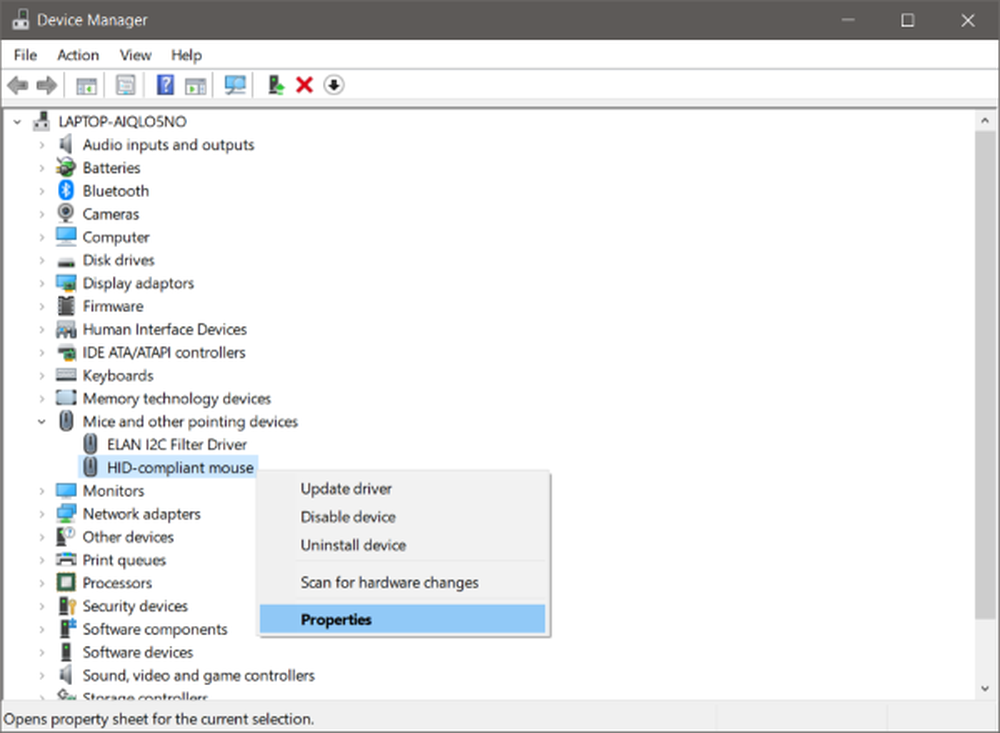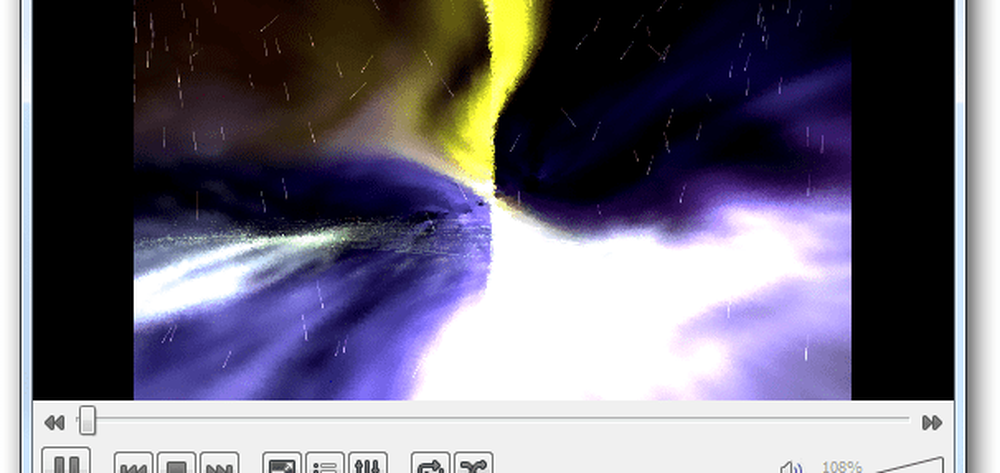So rippen und konvertieren Sie eine Blu-ray-Disc in das MKV-Format
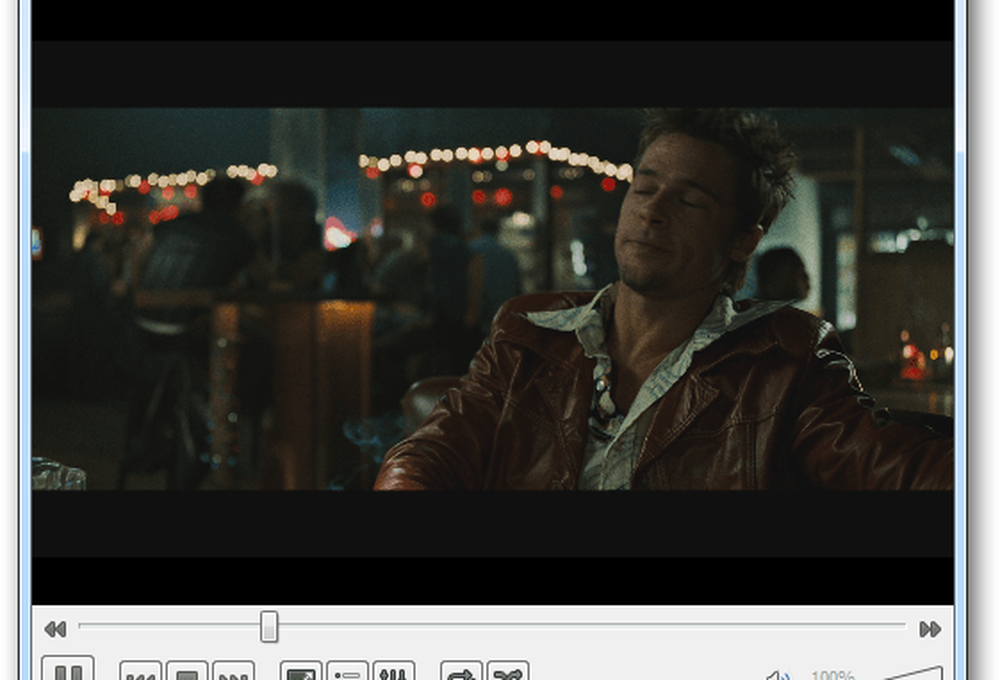
In diesem Artikel verwende ich Windows 7. Sie benötigen ein optisches Blu-ray-Laufwerk. Sie haben die gleiche Größe wie ein DVD-Laufwerk. Sie können ein DVD-Laufwerk problemlos mit einem Blu-ray-Laufwerk auf Ihrem Desktop-Computer austauschen. Es kann nicht nur Blu-ray-Discs abspielen, sondern auch DVDs und CDs. Ich habe meine auf Newegg.com für unter 100 Dollar gefunden.
Laden Sie zuerst die neueste Version von DVDFab herunter und installieren Sie sie. Sie können den proprietären Kopierschutz von Sony auf Blu-ray-Discs entfernen. Es bietet eine 30-tägige Testversion. Danach müssen Sie eine Lizenz erwerben, um die gesamte Suite von Dienstprogrammen nutzen zu können.
Das Tolle daran ist jedoch, dass die HD Decrypter-Funktion - die den Kopierschutz aufhebt - immer kostenlos ist. Die Lizenz läuft nie ab.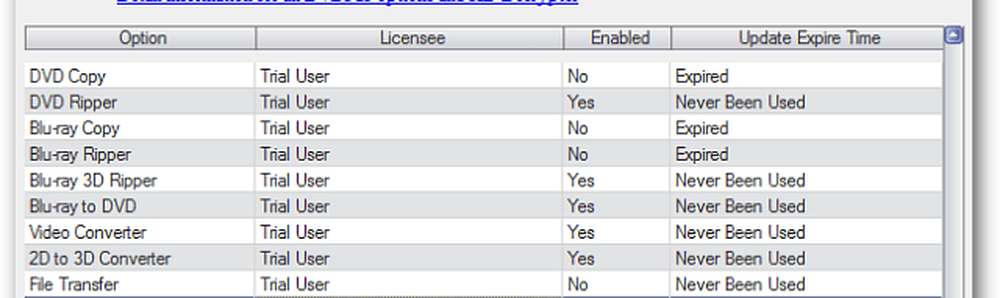
Laden Sie anschließend die neueste Version von HandBrake herunter und installieren Sie sie. Wenn Sie bereits über Handbrake verfügen, stellen Sie sicher, dass Sie auf Version 0.9.5 aktualisiert sind, die Blu-ray-Dateien unterstützt.
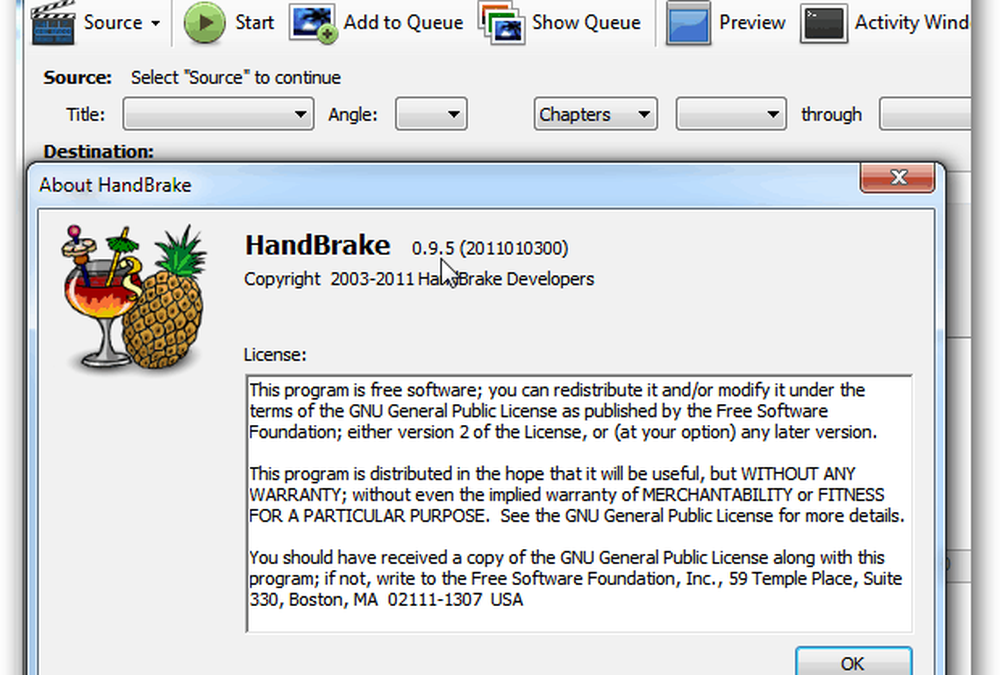
Legen Sie Ihre Blu-ray-Disc in das Laufwerk ein. Starten Sie dann DVDFab. Sie werden aufgefordert, den Regionalcode für Ihre Blu-ray-Discs auszuwählen. Aktivieren Sie die Option Nicht mehr anzeigen und klicken Sie auf OK.
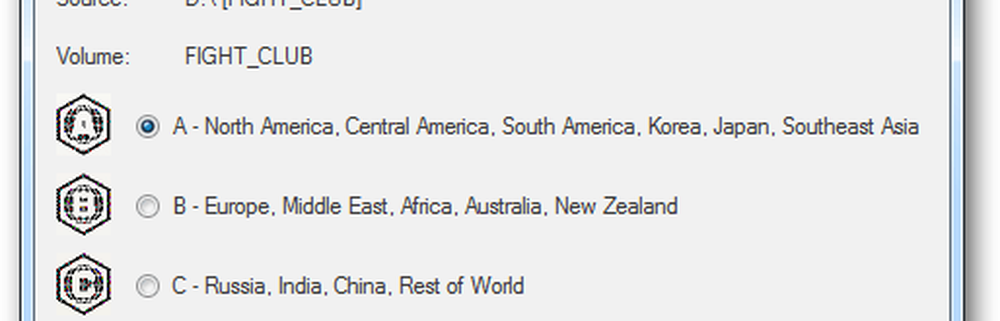
DVDFab scannt Ihre Blu-ray-Disc.

Wählen Sie unter Blu-ray Copy die Option Hauptfilm aus. Dadurch erhalten Sie den zu konvertierenden Hauptfilm und nicht alle zusätzlichen Funktionen. Wenn Sie die zusätzlichen Funktionen wünschen, wählen Sie Full Disc. DVDFab scannt die Disc weiterhin.
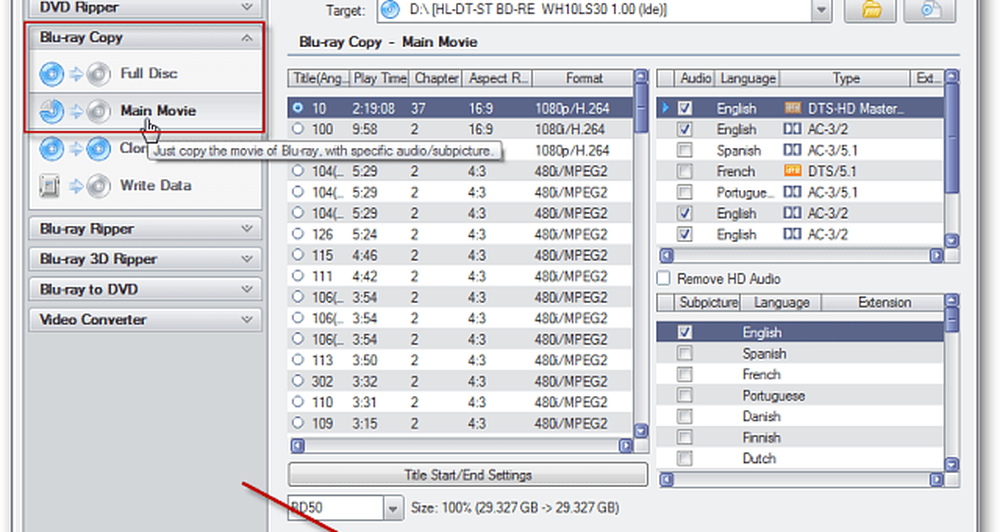
Stellen Sie oben sicher, dass die Quelle Ihr Blu-ray-Laufwerk ist. Wählen Sie dann ein Zielverzeichnis, um die Disc-Dateien abzulegen. Hier stelle ich sie in C: \ Users \Nutzername\ Dokumente \ DVDFab.
Wählen Sie das Kapitel mit der längsten Spielzeit aus. Weiter klicken.
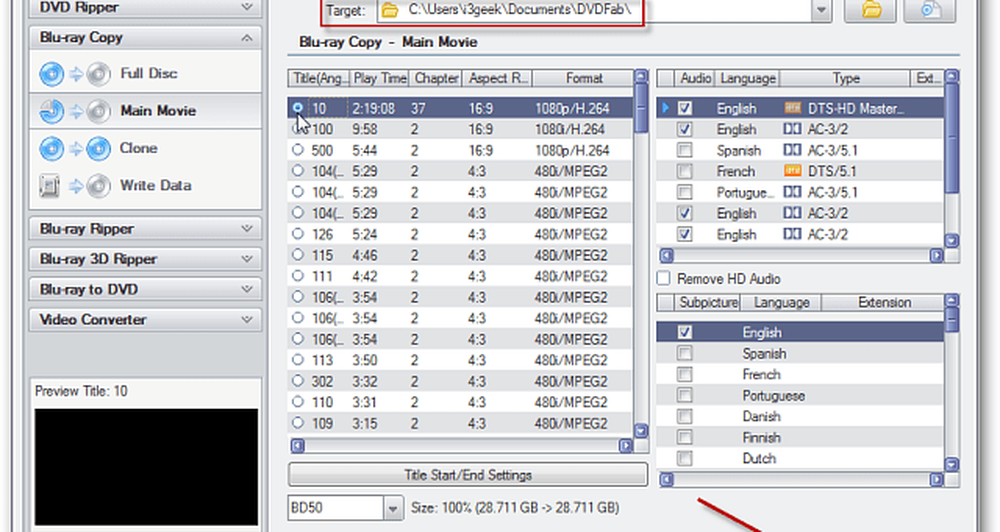
Sie erhalten einen Überblick über den Job. Stellen Sie sicher, dass Sie eine Datenträgerbezeichnung haben, und klicken Sie auf Start.
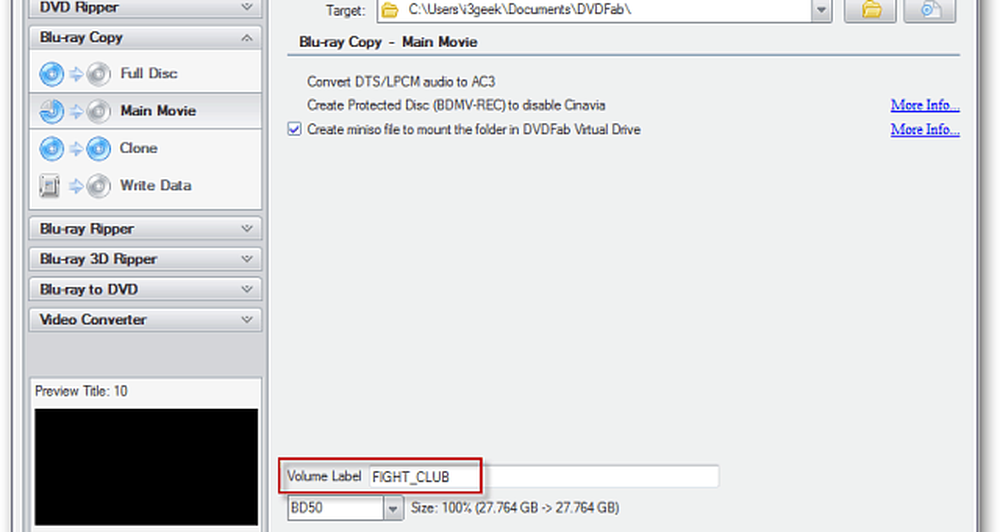
Wenn Sie die folgende Ablaufmeldung erhalten, klicken Sie auf OK. Die Blu-ray-Copy-Option ist abgelaufen, Sie können jedoch weiterhin den HD-Entschlüsseler verwenden.

Der Vorgang zum Entfernen des Schutzes und zum Kopieren der Dateien von der Disc wird gestartet. Sie können den Fortschritt des Kopiervorgangs überwachen.
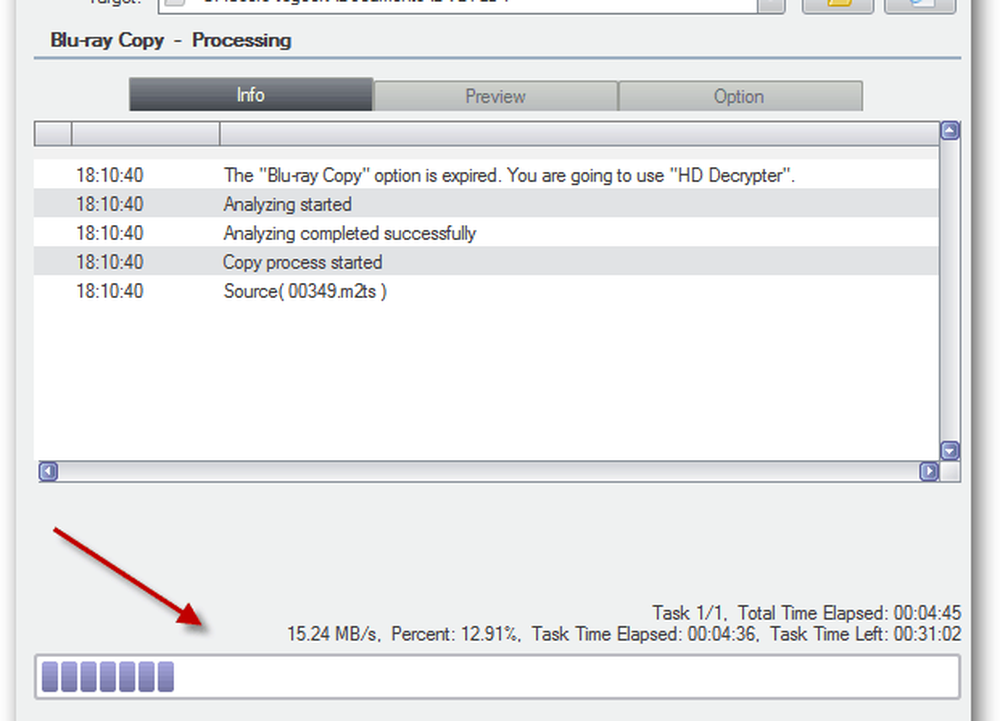
Die Zeit, die dies dauert, hängt von den Hardwarespezifikationen Ihres Systems ab. Ich habe es auf einem Desktop-PC mit einer Intel Core i3-CPU mit 8 GB RAM ausgeführt. Es dauerte etwas mehr als 30 Minuten.
Ihr System wirft die Disc aus. Klicken Sie auf die Nachricht "Erfolgreich verarbeiten" auf "OK". Klicken Sie dann auf Fertig stellen und schließen Sie DVDFab.
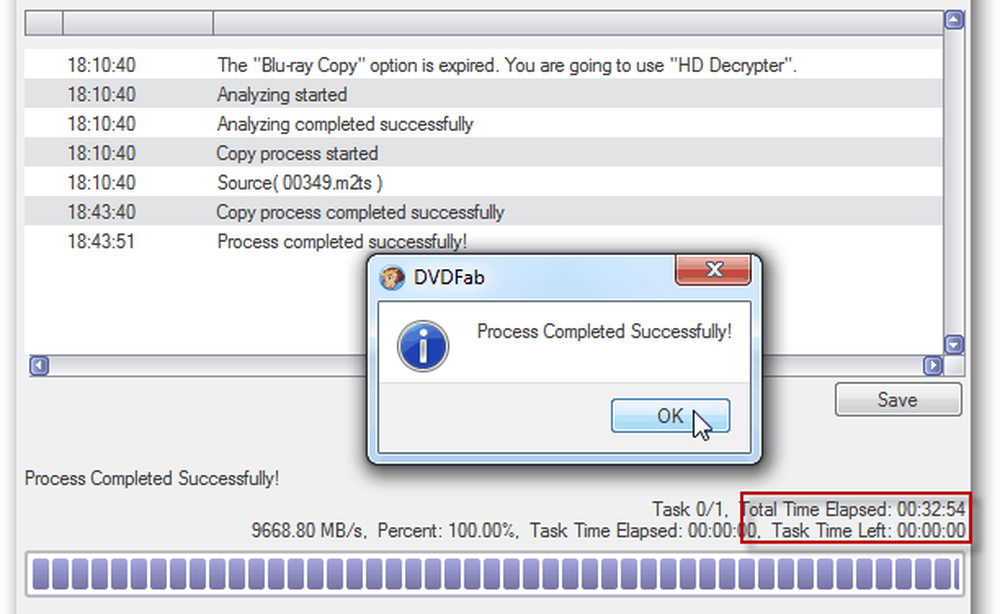
Suchen Sie nun die Dateien, die DVDFab gerade von der Blu-ray-Disc auf Ihre Festplatte kopiert hat (der zuvor ausgewählte Zielspeicherort). Öffnen Sie den Hauptfilm und dann den Filmordner.
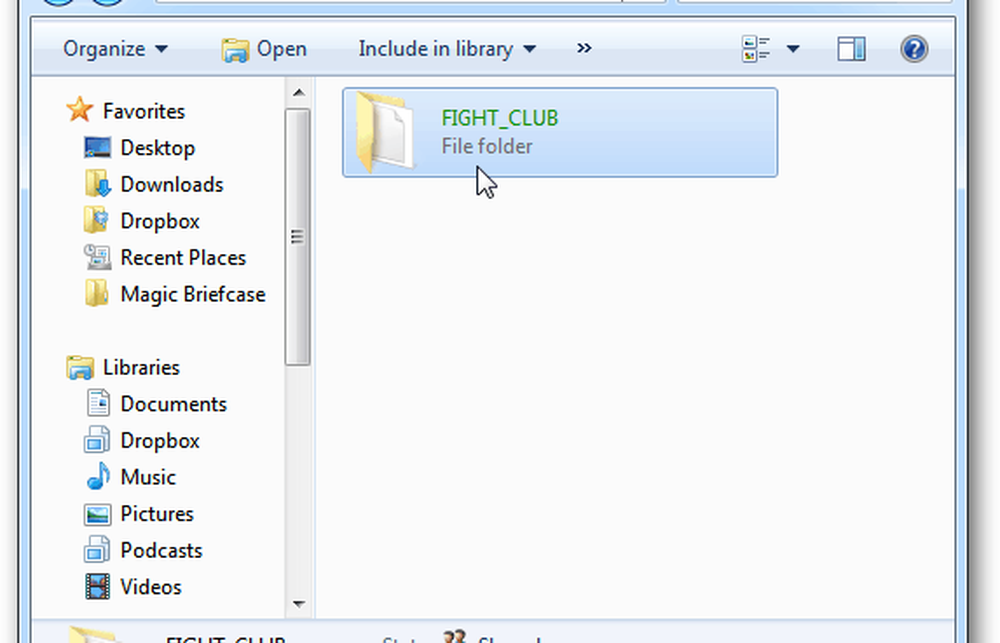
Öffnen Sie dann den Ordner BDMV und dann den Ordner STREAM. Dort finden Sie die M2TS-Datei. Dies ist Ihr zerrissener Blu-ray-Film.
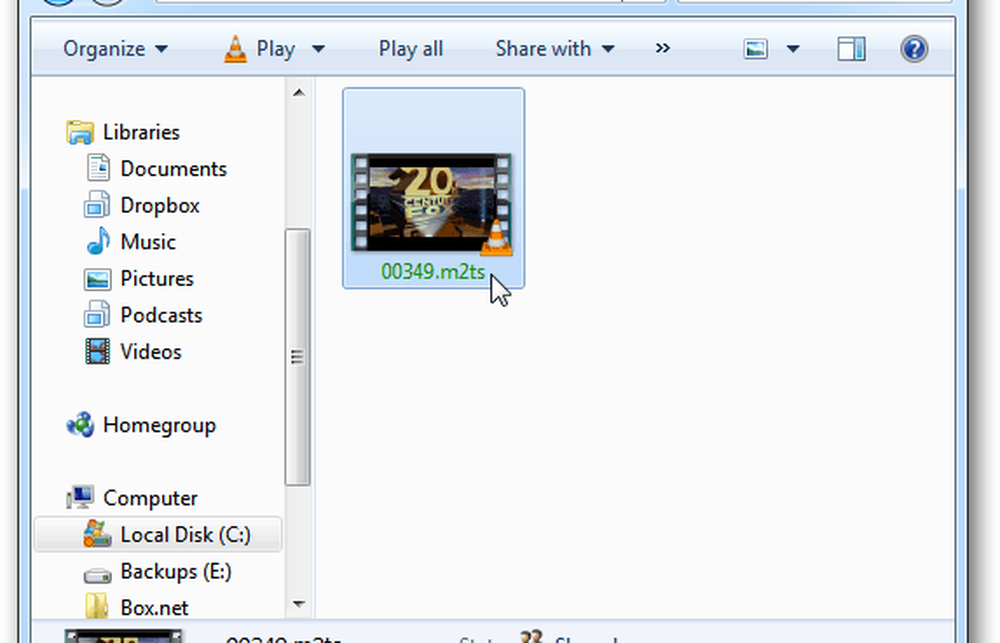
Sie können es mit dem VLC Media Player ansehen. Ich empfehle, den Film durchzusehen, um zu überprüfen, ob der Rip- und Kopiervorgang erfolgreich war und die Datei nicht beschädigt ist.
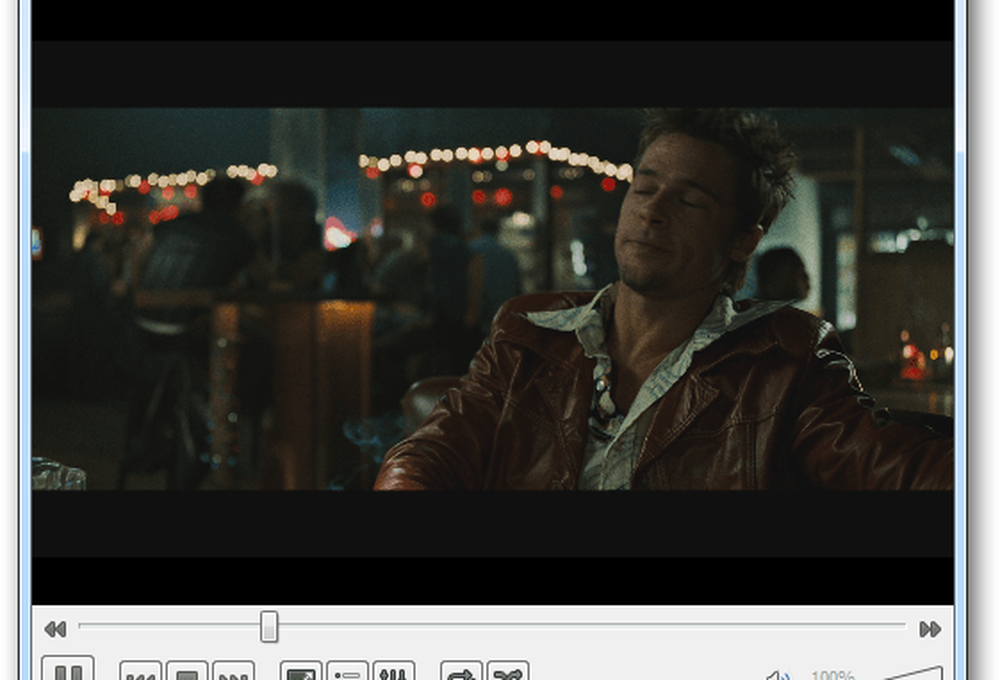
Klicken Sie mit der rechten Maustaste auf die M2TS-Datei und wählen Sie Eigenschaften. Hier sehen Sie satte 27,9 GB.
Wenn Sie über Terabyte Speicher verfügen, können Sie diese Datei speichern, um sie an Ihr Media Center zu streamen. Oder brennen Sie es auf leere Blu-ray-Discs.
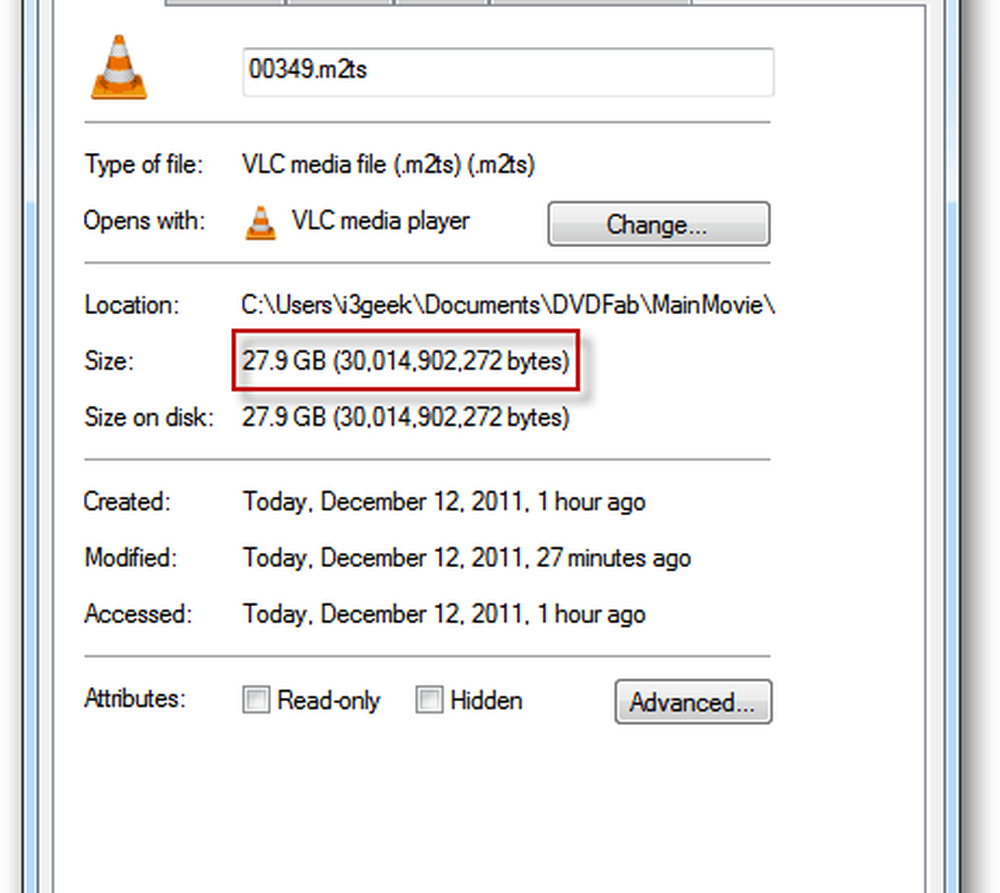
Konvertieren Sie den Film in eine MKV-Datei, um Platz zu sparen und dennoch eine gute Version des Films zu haben. Starten Sie Handbrake. Dann klick Extras >> Optionen.

Wählen Sie den Speicherort der Ausgabedatei. Hier wird HandBrake die MKV-Datei nach der Konvertierung ablegen. Hier lege ich es in den lokalen Video-Ordner - aber Sie können es dort ablegen, wo Sie möchten.
Deaktivieren Sie außerdem die Option Immer benutzerfreundliche iPod / iTunes-Dateierweiterung verwenden. Ich habe diese Option beim ersten Mal nicht deaktiviert, und die Ausgabedatei war nicht lesbar.
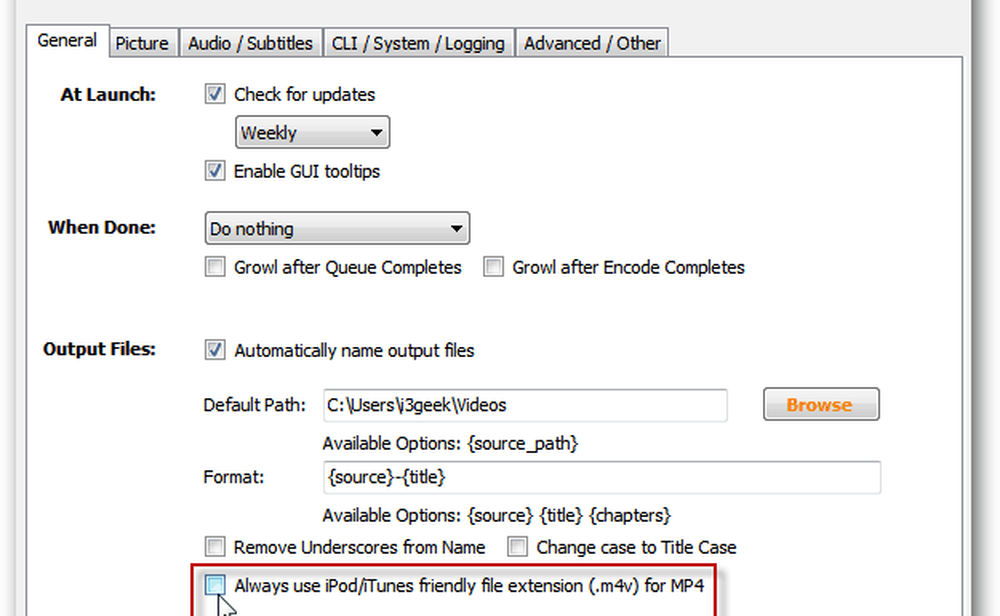
Gehen Sie zurück zum Hauptmenü von HandBrake und wählen Sie Quelle >> Videodatei.

Navigieren Sie zum Speicherort der M2TS-Datei, die Sie gerade konvertiert haben. Markieren Sie die Datei und klicken Sie auf Öffnen.
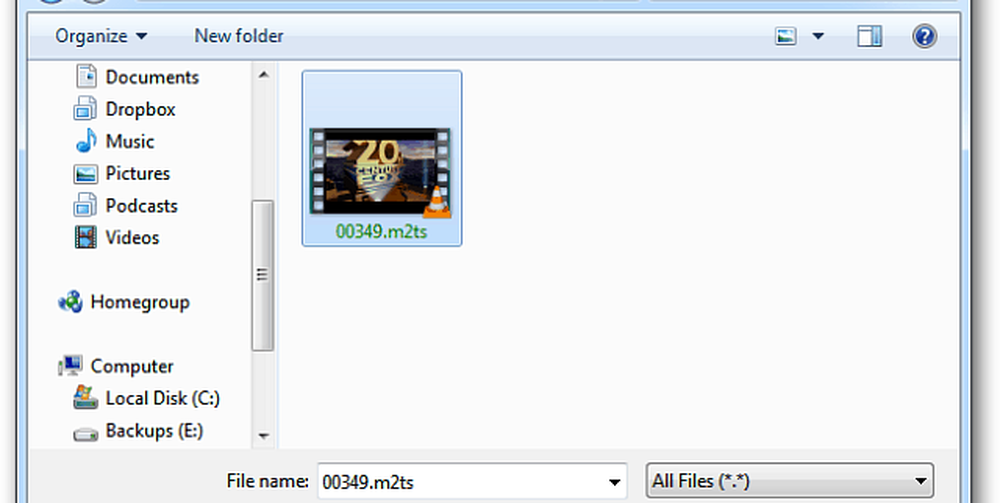
Die Handbremse wird für einige Sekunden grau, während die Datei geladen wird. Wählen Sie nach dem Laden unter Ausgabeeinstellungen MKV-Datei für den Container aus.
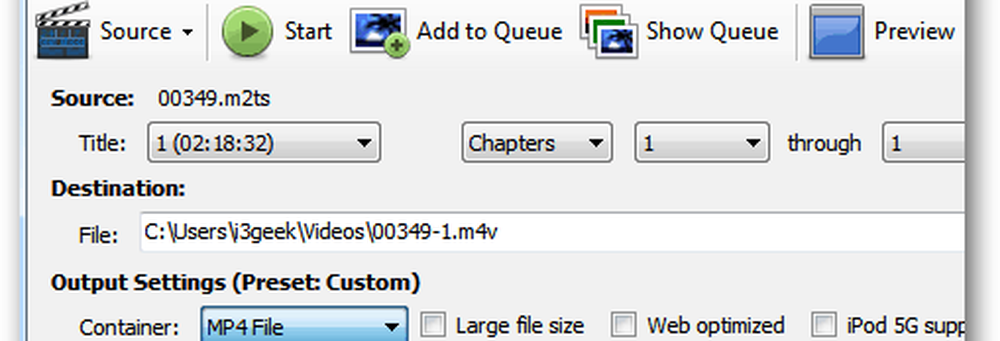
Sie können benutzerdefinierte Videoeinstellungen durchgehen und auswählen, wenn Sie die Qualität der MKV-Ausgabedatei optimieren möchten.
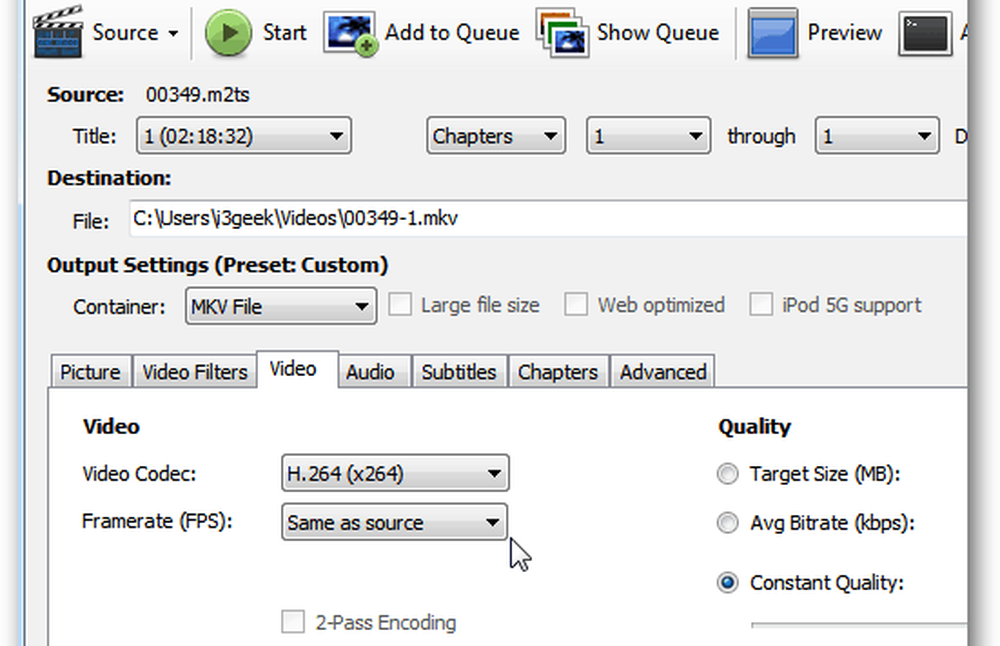
Sie können auch eine beliebige Anzahl von Voreinstellungen für das Gerät verwenden, auf dem Sie die Datei abspielen möchten.
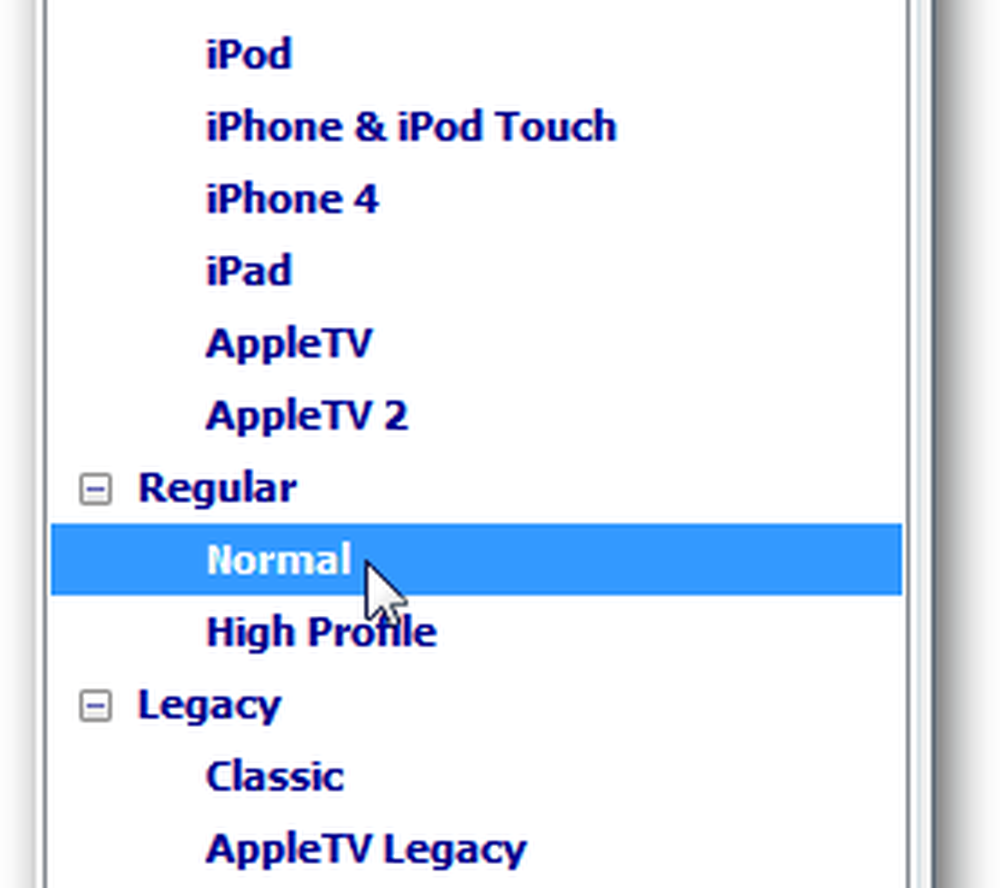
Ich werde die Datei auf meinem Windows Home Server speichern, um sie auf verschiedenen Computern und Geräten in meinem Netzwerk zu streamen. Nach meiner Erfahrung habe ich festgestellt, dass es gut genug ist, die Standardeinstellungen zu verlassen. Wenn Sie ein Videophile sind und Zeit haben, spielen Sie mit den verschiedenen benutzerdefinierten Einstellungen.
Nachdem Sie die Einstellungen konfiguriert haben, klicken Sie auf Start, um den Kodierungsprozess zu starten.
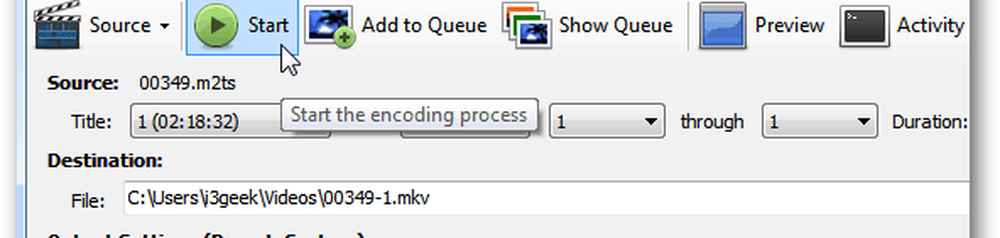
Beachten Sie, dass der Kodierungsprozess intensiv ist und viel CPU-Zyklen und Arbeitsspeicher benötigt. Hier ist eine Ansicht des Task-Managers, der ihn auf meinem Core i3-System ausführt.
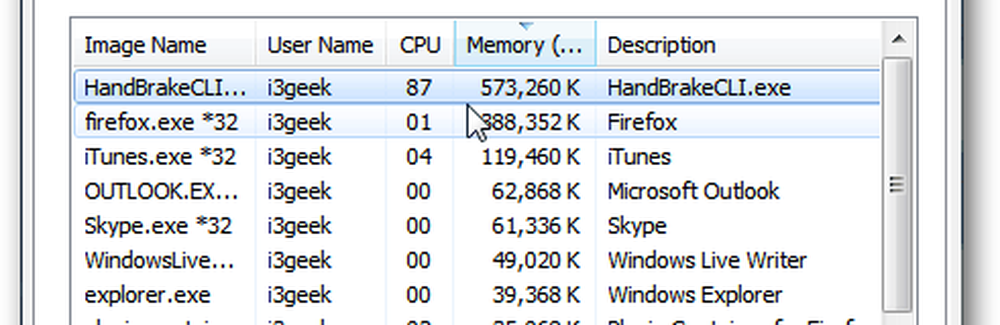
Die benötigte Zeit hängt von der Hardware Ihres Systems und den ausgewählten Qualitätseinstellungen ab. Sie können den Fortschritt unten in HandBrake überwachen. Egal was, die Bearbeitung dauert mehrere Stunden. Es ist eine gute Idee, es über Nacht laufen zu lassen.

Nachdem der Kodiervorgang abgeschlossen ist, sehen Sie unten Folgendes. Schließen Sie die Handbremse.
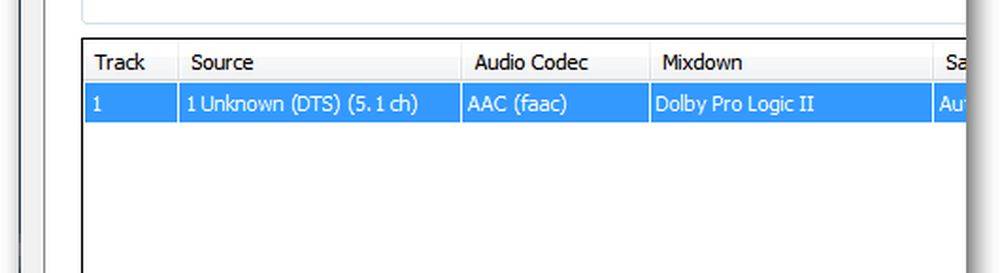
Gehen Sie jetzt zu dem zuvor ausgewählten Ausgabeordner. Hier finden Sie die konvertierte MKV-Datei. Beachten Sie, dass es viel kleiner ist - 6,35 GB im Vergleich zu der 27,9 GB-Datei.
Die Qualität ist nicht so perfekt wie bei der Original-Blu-ray-Datei, aber sie ist immer noch sehr gut und spart viel Festplattenspeicher.

Als letztes müssen Sie mit der rechten Maustaste auf die Datei klicken, Umbenennen auswählen und den Titel des Films angeben.
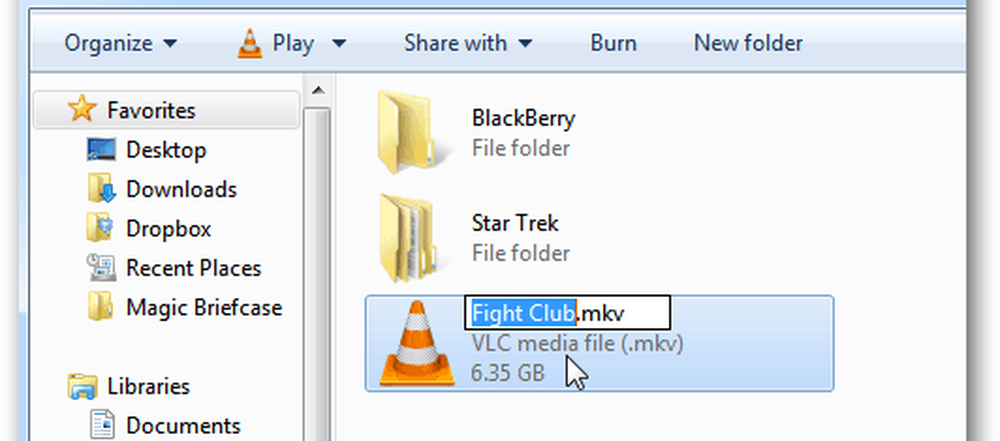
Es kann in VLC oder einem beliebigen Mediaplayer abgespielt werden, der MKV-Dateien unterstützt. Sie können Windows Media Center MKV-Dateien wiedergeben lassen und anschließend auf Ihre Xbox 360 streamen, um ein volles Multimedia-Erlebnis zu erhalten.
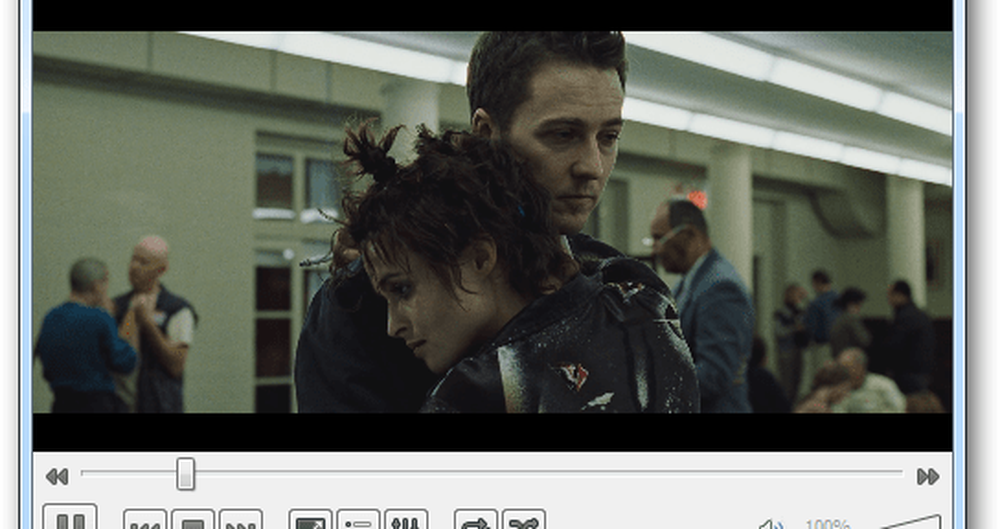
Eine Sache, die Sie bei der Verwendung dieses leistungsstarken Videokonvertierungs-Tandems beachten sollten - DVDFab bereinigt sich nicht von selbst. Die ursprüngliche 27,9-GB-Blu-ray-Datei befindet sich noch auf Ihrer Festplatte.
Wechseln Sie in das DVDFab-Ausgabeverzeichnis und löschen Sie die Blu-ray-Datei.
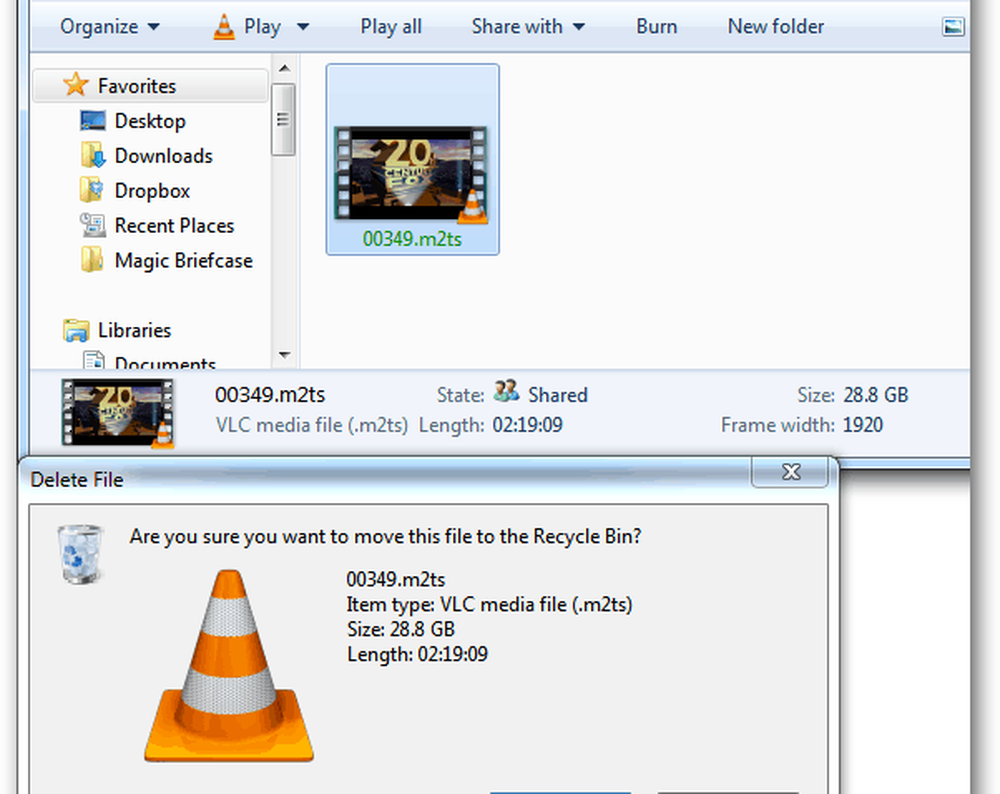
Wenn Sie noch eine zu sichernde DVD-Sammlung haben, konvertieren Sie diese mit dem Dienstprogramm MakeMKV in MKV-Dateien. Oder lesen Sie Steve's Artikel über die Verwendung von DVDFab und Handbrake, um DVDs für die Wiedergabe auf Ihrem iDevice zu konvertieren.